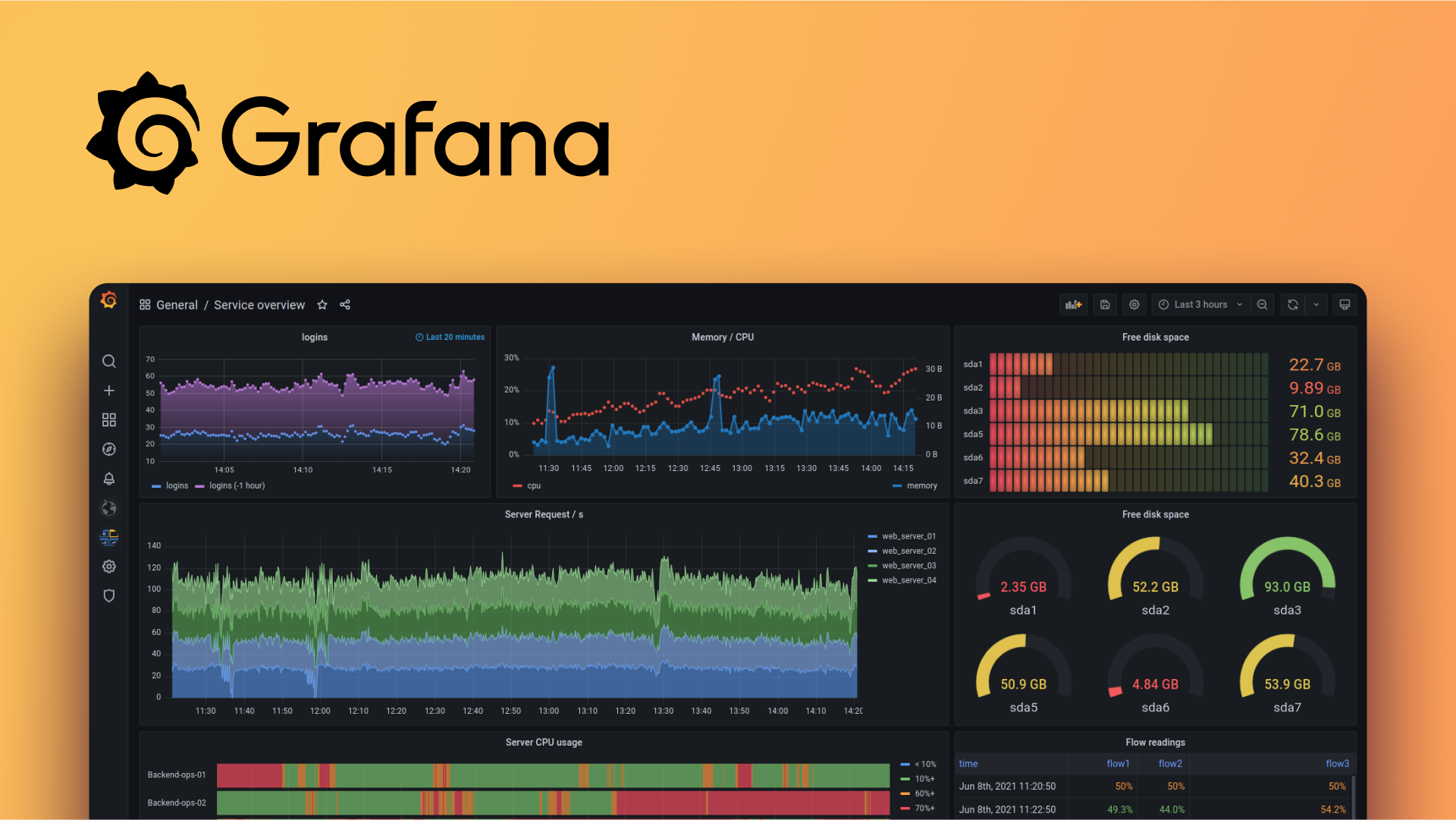Hoje vou ensinar como instalar o plugin do Grafana no Zabbix, que nada mais é do que um excelente criador de dashboard/painel usando outras bases de dados como no caso do Zabbix ou GLPI também.
O site oficial do grafana pode ser acessado por esse link. Na sua aba de download, tem vários passo a passo de como realizar a instalação dependendo do seu S.O, e sempre recomendo pegar direto do site oficial para garantir que terá a versão mais recente instalada e livre de bugs já corrigidos.
Vou deixar a última versão até a data de hoje que é a 6.1.4, neste tópico
Observação: O Grafana não possui pacotes para 32 bits, ele é disponibilizado oficialmente apenas para sistemas de 64 bits.
Linux
Ubuntu & Debian(64 Bit)
SHA256: 1ce4d2cfaaee4f152a56788d7c3edf09dca177a0393f7cb5eaf5963ef0304335
wget https://dl.grafana.com/oss/release/grafana_6.1.4_amd64.deb
dpkg -i grafana_6.1.4_amd64.debCode language: JavaScript (javascript)Leia o guia de instalação do Ubuntu e Debian para mais informações. Nós também fornecemos um repositório de pacotes APT.
Standalone Linux Binaries(64 Bit)
SHA256: cfe88980dda0e7769e9c8772a7552123ea51a190c5dcc43d33d14729f6b655f1
wget https://dl.grafana.com/oss/release/grafana-6.1.4.linux-amd64.tar.gz
tar -zxvf grafana-6.1.4.linux-amd64.tar.gzCode language: JavaScript (javascript)Redhat & Centos(64 Bit)
SHA256: 0b40d1c7bfc90c9f8114bae014c8c61bd93d7bfadbabe15cf258e03c09c2677b
wget https://dl.grafana.com/oss/release/grafana-6.1.4-1.x86_64.rpm
yum localinstall grafana-6.1.4-1.x86_64.rpmCode language: JavaScript (javascript)Leia o guia de instalação do Centos / Redhat para mais informações. Nós também fornecemos um repositório de pacotes YUM.
Windows
Standalone Windows Binaries(64 Bit)
SHA256: e886227edbab9e7a7299857d1760c8e45998a2775bc220b5dc4435e72ae53832
wget https://dl.grafana.com/oss/release/grafana-6.1.4.windows-amd64.zip
unzip grafana-6.1.4.windows-amd64.zipCode language: JavaScript (javascript)Leia o guia de instalação do Windows para mais informações.
MAC
OS X(via Homebrew)
brew update
brew install grafanaLeia o guia de instalação do Mac para mais informações.
Standalone MacOS/Darwin Binaries(64 Bit)
SHA256: 607433f90dc6b1e18a75820419050c8b8f45b0bffebe4a74559295240c8519df
wget https://dl.grafana.com/oss/release/grafana-6.1.4.darwin-amd64.tar.gz
tar -zxvf grafana-6.1.4.darwin-amd64.tar.gzCode language: JavaScript (javascript)Docker
Docker(container)
docker run -d –name=grafana -p 3000:3000 grafana/grafana
Leia o guia de instalação do Docker para mais informações.
ARM
Ubuntu & Debian(ARM64)
SHA256: 47ffae49ee6412b4b04e2b1ac155cab3467c3c0fd437000b1c8948ed7046d331
wget https://dl.grafana.com/oss/release/grafana_6.1.4_arm64.deb
sudo dpkg -i grafana_6.1.4_arm64.debCode language: JavaScript (javascript)Ubuntu & Debian(ARMv6)
SHA256: 7187b6fead71b970cd3cdb84847cc46cc655a9df7c0b443dd9c1523335c7f8a4
wget https://dl.grafana.com/oss/release/grafana-rpi_6.1.4_armhf.deb
dpkg -i grafana-rpi_6.1.4_armhf.debCode language: JavaScript (javascript)Ubuntu & Debian(ARMv7)
SHA256: 55e68576eb3f7099cc406b24920bd87c64be279bff5f476d98c9e78b30d66f44
wget https://dl.grafana.com/oss/release/grafana_6.1.4_armhf.deb
dpkg -i grafana_6.1.4_armhf.debCode language: JavaScript (javascript)Standalone Linux Binaries(ARM64)
SHA256: 23b1037e2809e1a2d6070337f8956f19b6ee8e904fbae1116aa8e407181546d5
wget https://dl.grafana.com/oss/release/grafana-6.1.4.linux-arm64.tar.gz
tar -zxvf grafana-6.1.4.linux-arm64.tar.gz Code language: JavaScript (javascript)Standalone Linux Binaries(ARMv6)
SHA256: 96b8994edb9b58c193ed8ffb7ab67a9c6b539657d72fd216bdbf67c8ca865290
wget https://dl.grafana.com/oss/release/grafana-6.1.4.linux-armv6.tar.gz
tar -zxvf grafana-6.1.4.linux-armv6.tar.gz Code language: JavaScript (javascript)Standalone Linux Binaries(ARMv7)
SHA256: b4e5fa7575da1d86356204211a4dc102fd9575afd21fd38a2529c981e8704558
wget https://dl.grafana.com/oss/release/grafana-6.1.4.linux-armv7.tar.gz
tar -zxvf grafana-6.1.4.linux-armv7.tar.gz Code language: JavaScript (javascript)Redhat & Centos(ARM64)
SHA256: e6e4251e6aabef69ce1d6b1345c0c94f03ab378de937f2f21c9c75f83dd5afcb
wget https://dl.grafana.com/oss/release/grafana-6.1.4-1.aarch64.rpm
yum localinstall grafana-6.1.4-1.aarch64.rpm Code language: JavaScript (javascript)Redhat & Centos(ARMv7)
SHA256: 3668461a061447f121ff644fbc3ff18f0b87e26b97f04ad10618f970c54df2aa
wget https://dl.grafana.com/oss/release/grafana-6.1.4-1.armhfp.rpm
yum localinstall grafana-6.1.4-1.armhfp.rpmCode language: JavaScript (javascript)Escolha suas opções de configuração
O backend do Grafana possui várias opções de configuração definidas em seu arquivo de configuração (geralmente localizado em /etc/grafana/grafana.ini nos sistemas linux). Neste arquivo de configuração você pode alterar coisas como a senha de administrador padrão, porta http, banco de dados grafana (sqlite3, mysql, postgres), opções de autenticação (google, github, ldap, proxy de autenticação) junto com muitas outras opções. Inicie seu servidor grafana. Entre com seu usuário admin (padrão admin / admin). Abra o menu lateral (clique no ícone do Grafana no menu superior), vá para Fontes de dados e adicione sua fonte de dados.
Após a devida instalação, Inicie o Grafana com um dos comandos abaixo:
service grafana-server start
ou
systemctl start grafana-serve
Em seguida basta configurar o serviço para inicializar automaticamente:
systemctl enable grafana-server
Mais informações sobre a instalação do Grafana no CentOS podem ser obtidas neste link
O log do Grafana fica em: /var/log/grafana/grafana.log
O binário do grafana-server fica em: /usr/sbin/grafana-server
O arquivo de configuração do Grafana fica em: /etc/grafana/grafana.ini
O arquivo de variáveis de ambiente do Grafana fica em: /etc/default/grafana-server (Debian/Ubuntu) ou /etc/sysconfig/grafana-server (CentOS/Red Hat).
O script de inicialização do Grafana fica em: /etc/init.d/grafana-server
O banco de dados do Grafana é em Sqlite3 e fica em: /var/lib/grafana/grafana.db
O Grafana é acessível a partir da URL http://IP-SERVIDOR:3000
O usuário é admin e a senha padrão é admin.